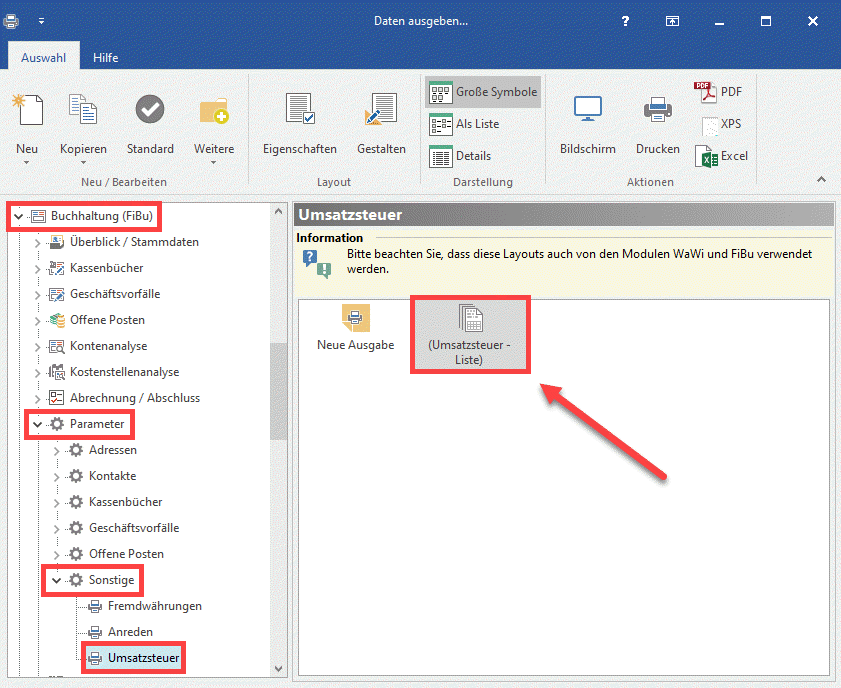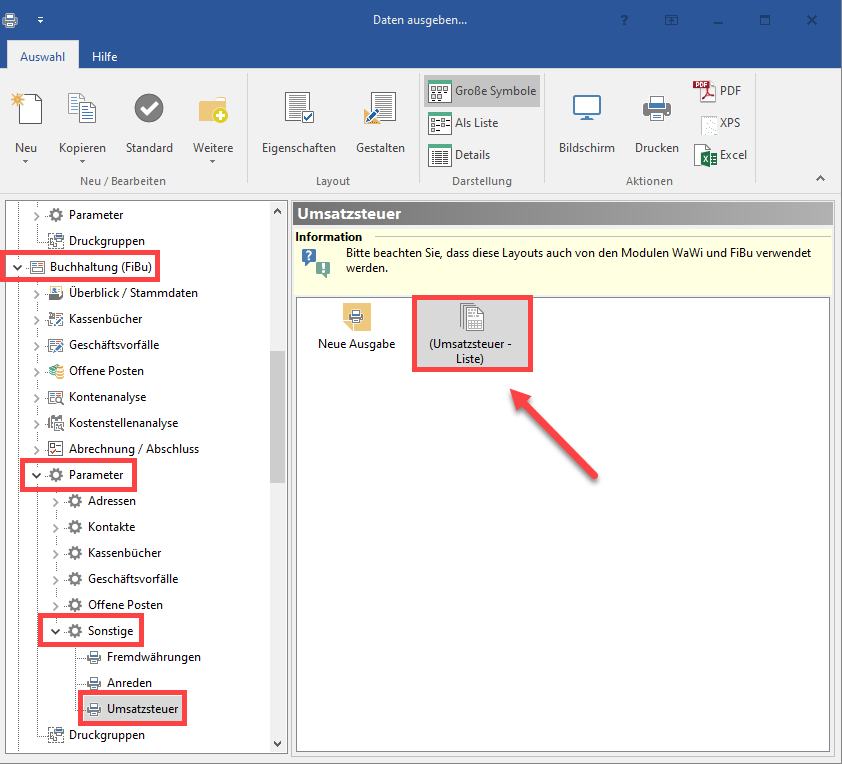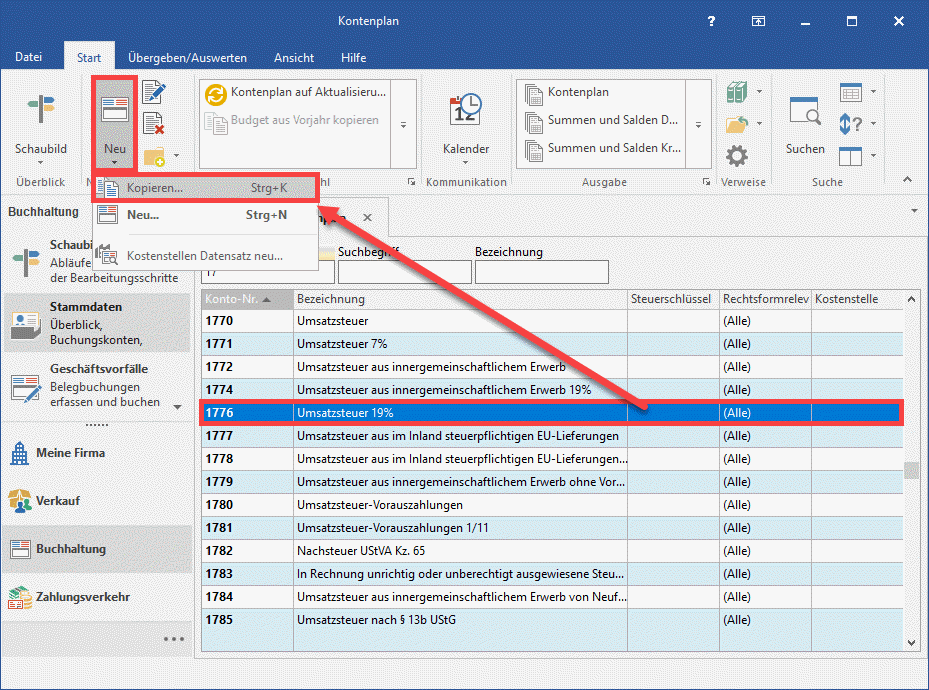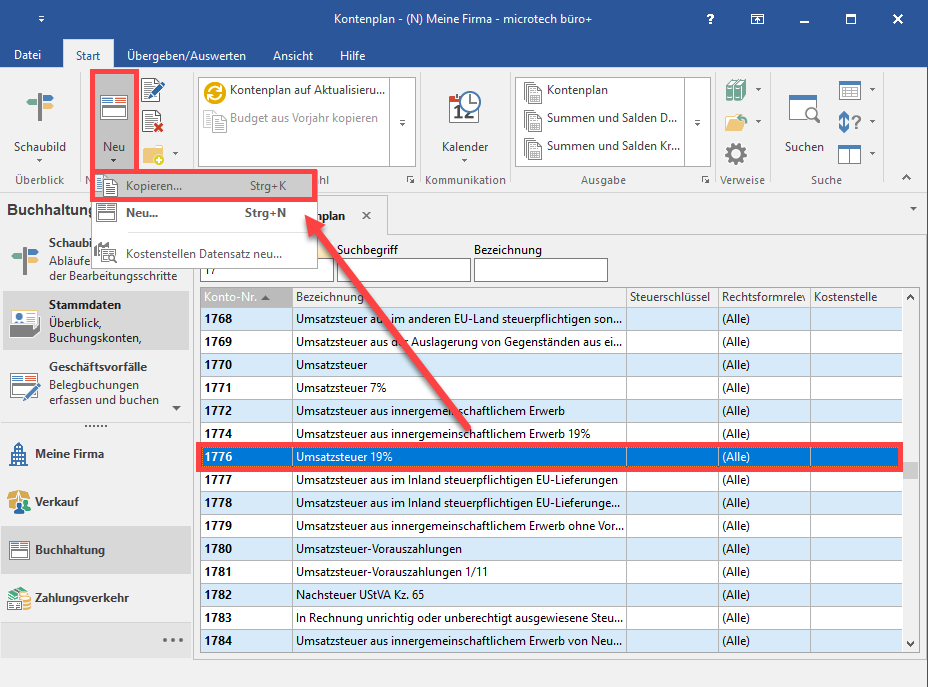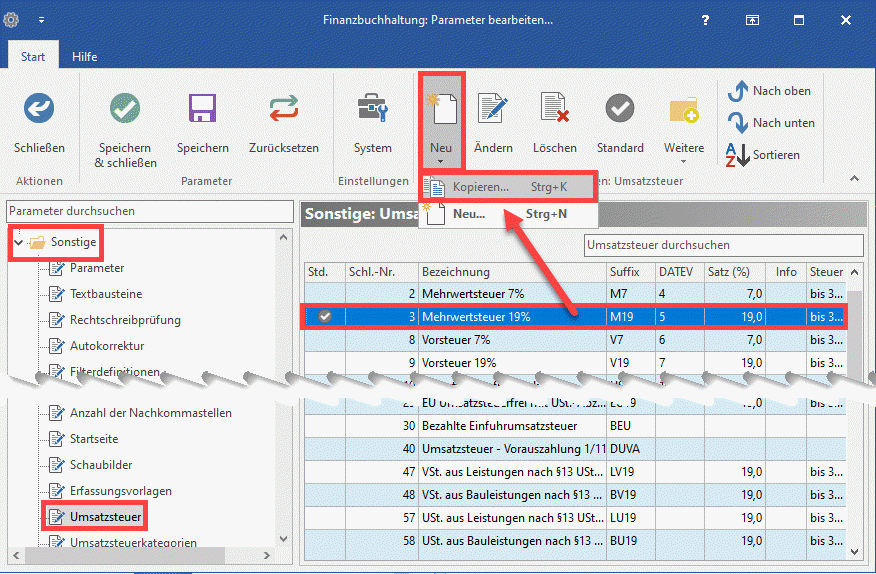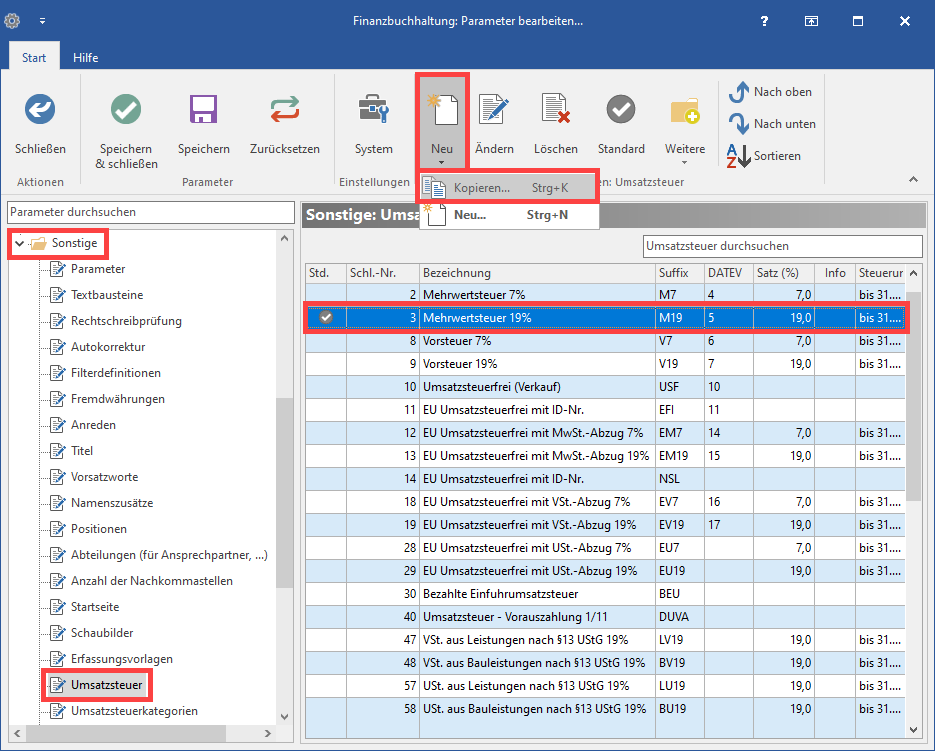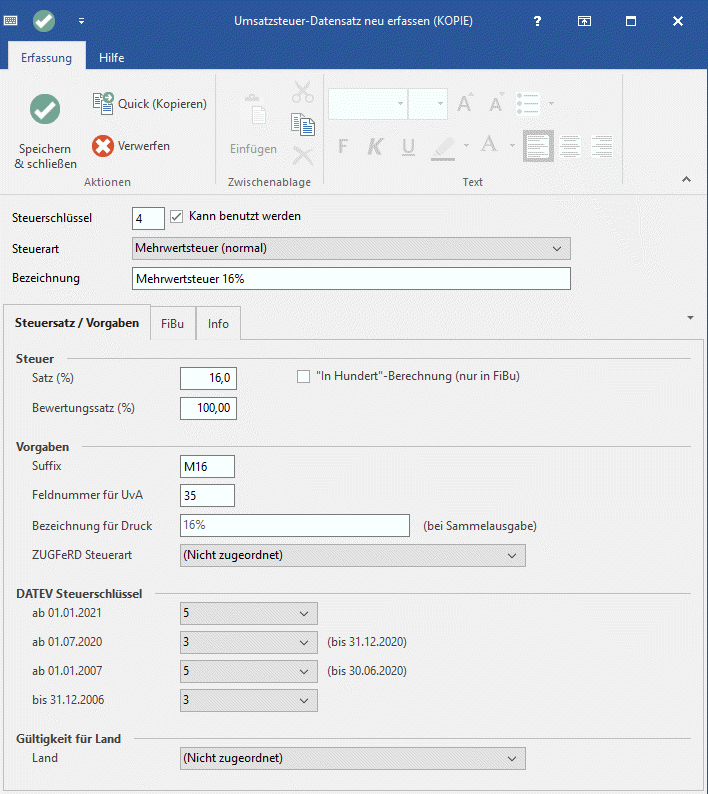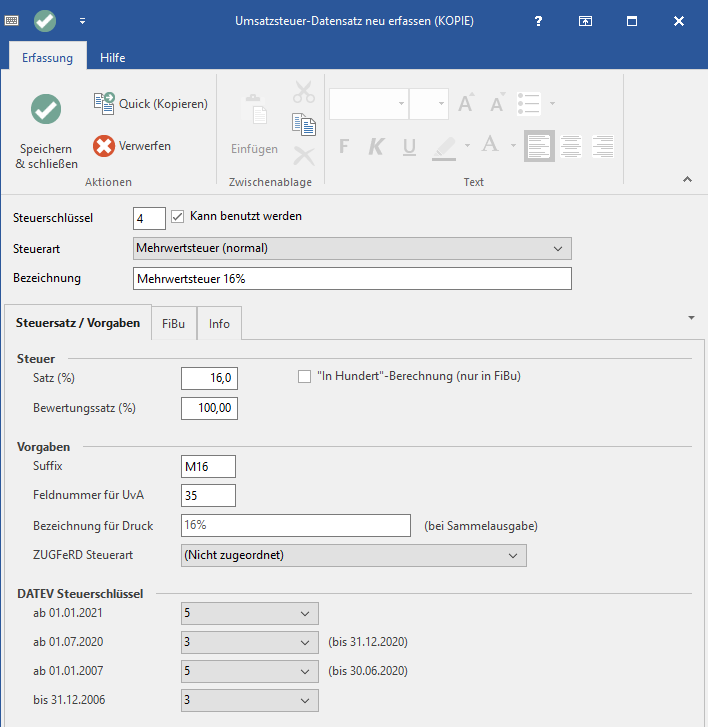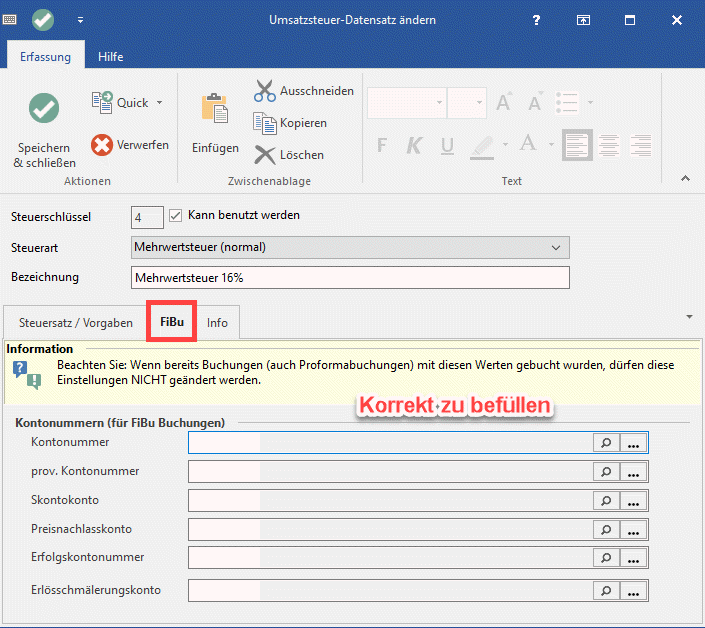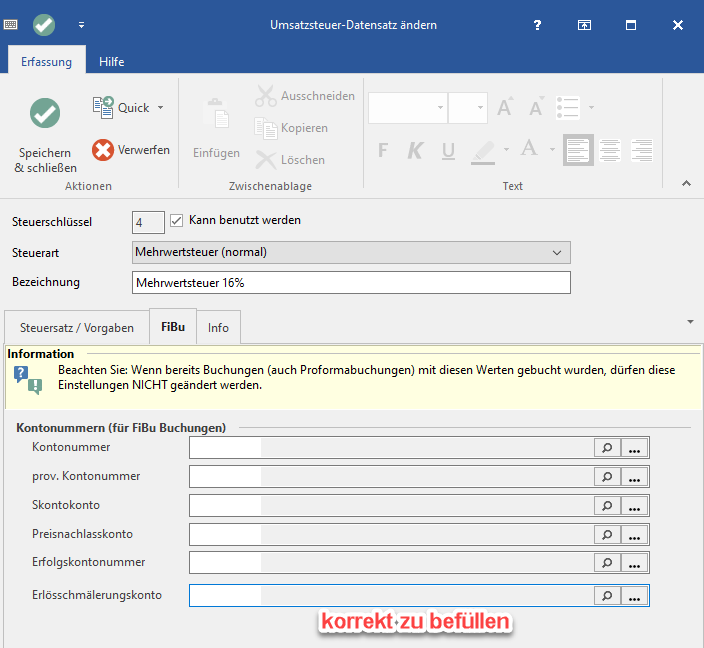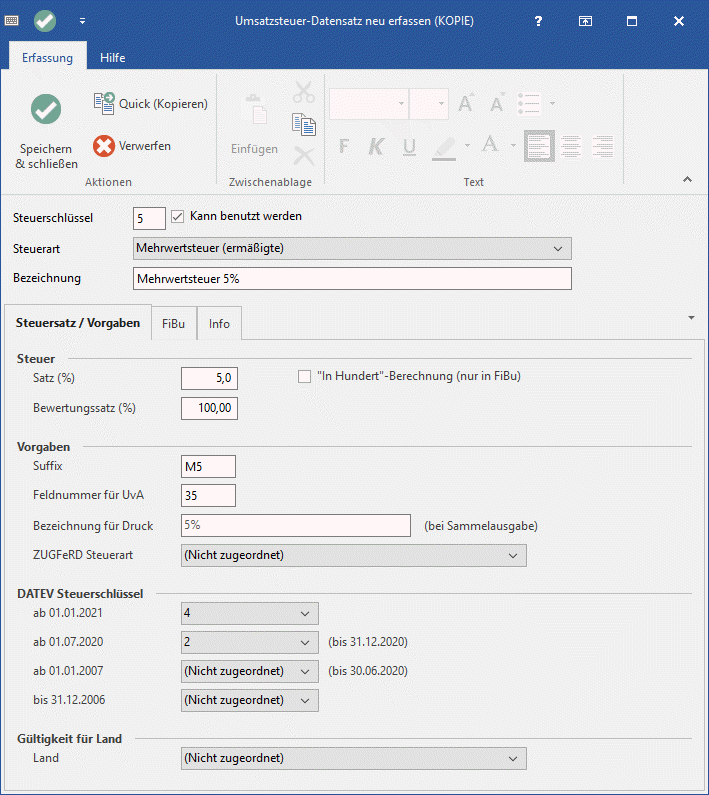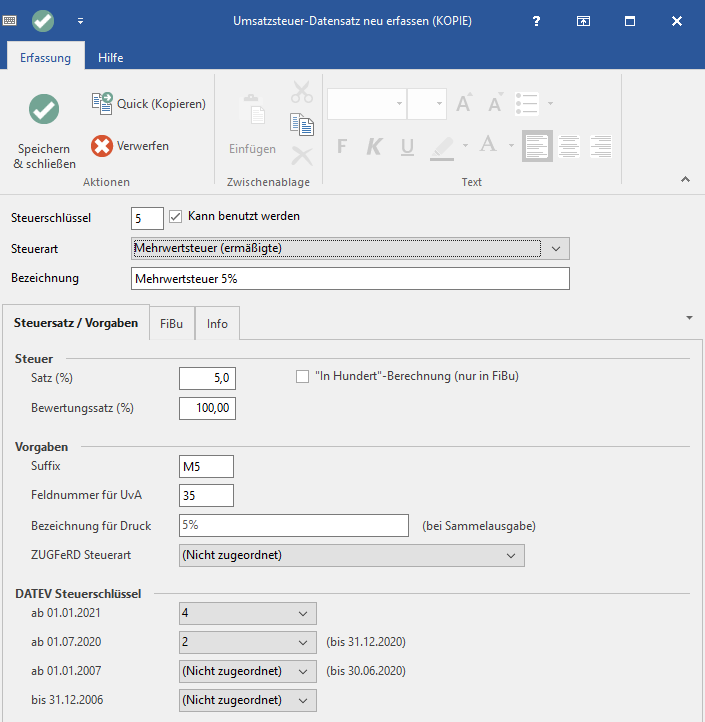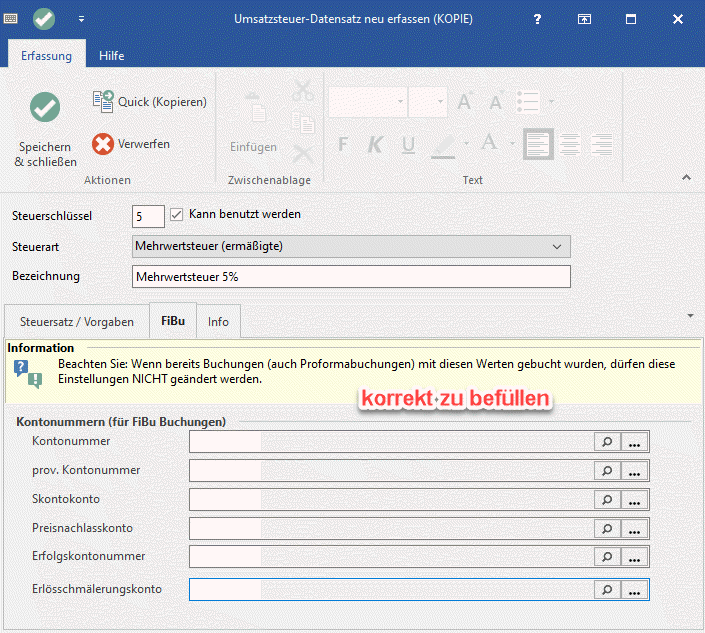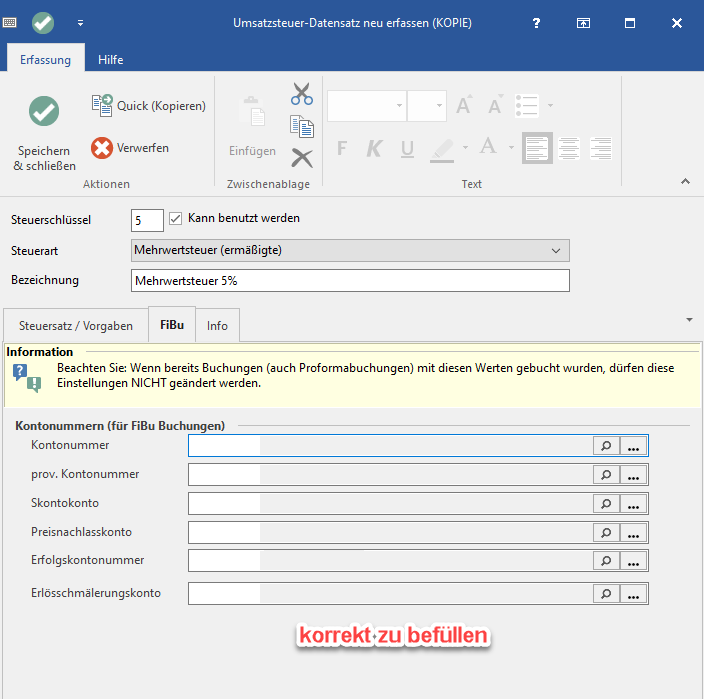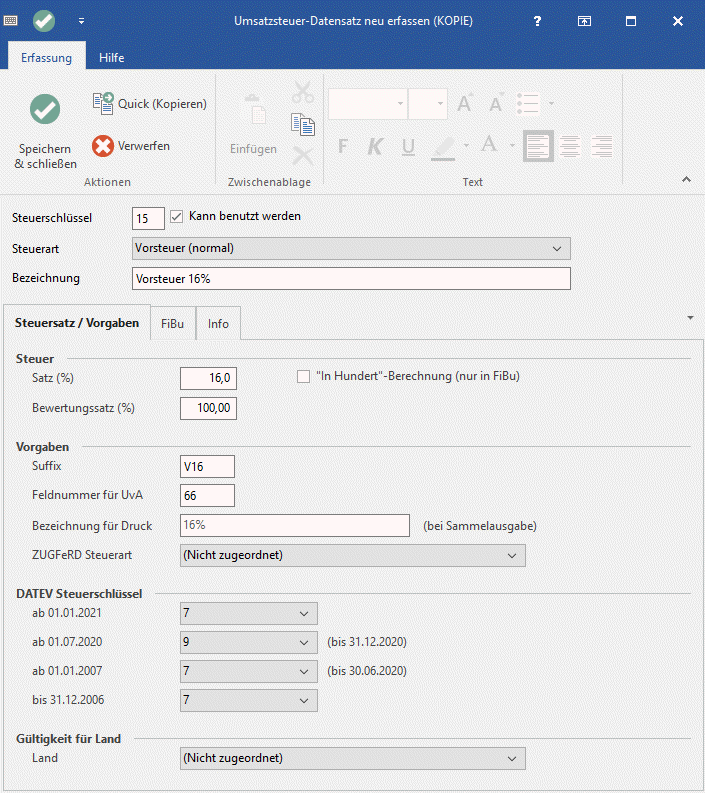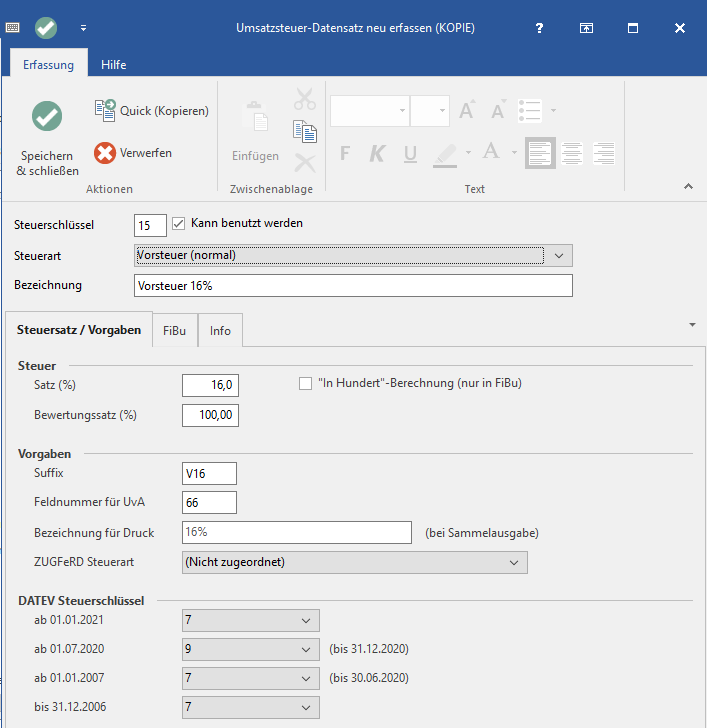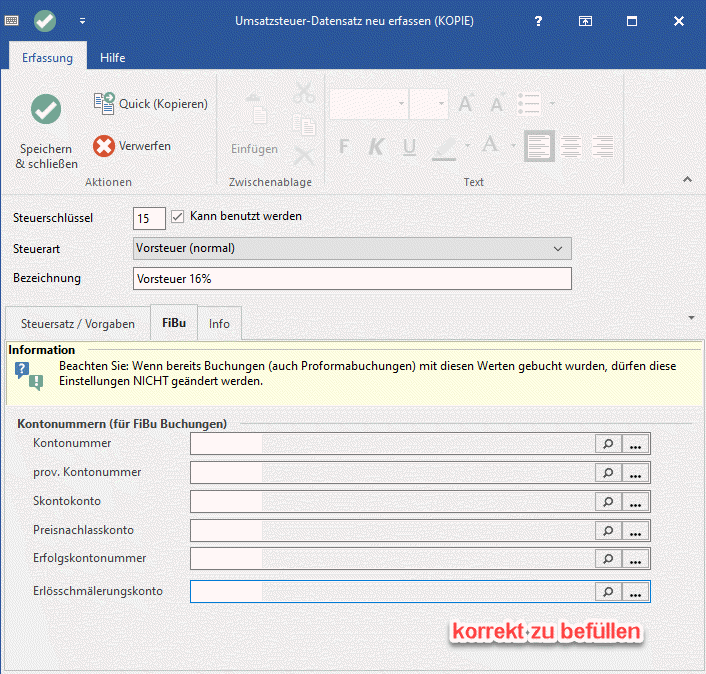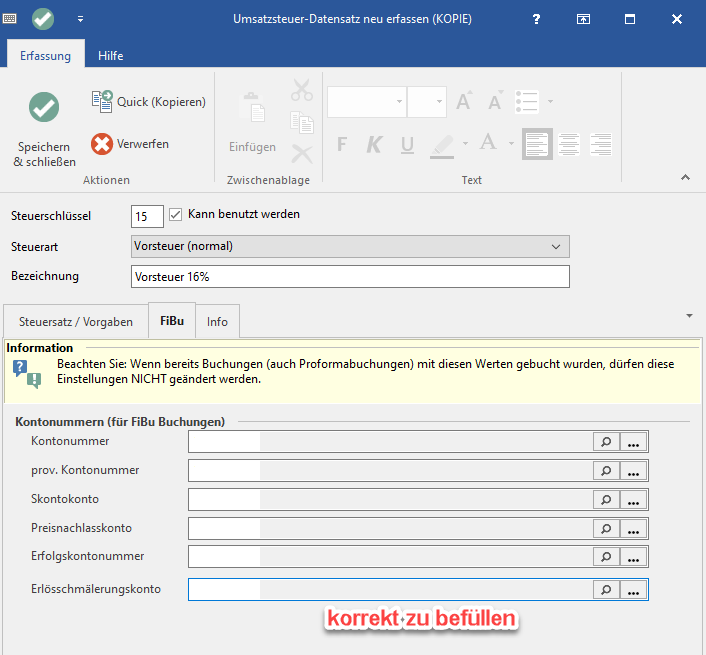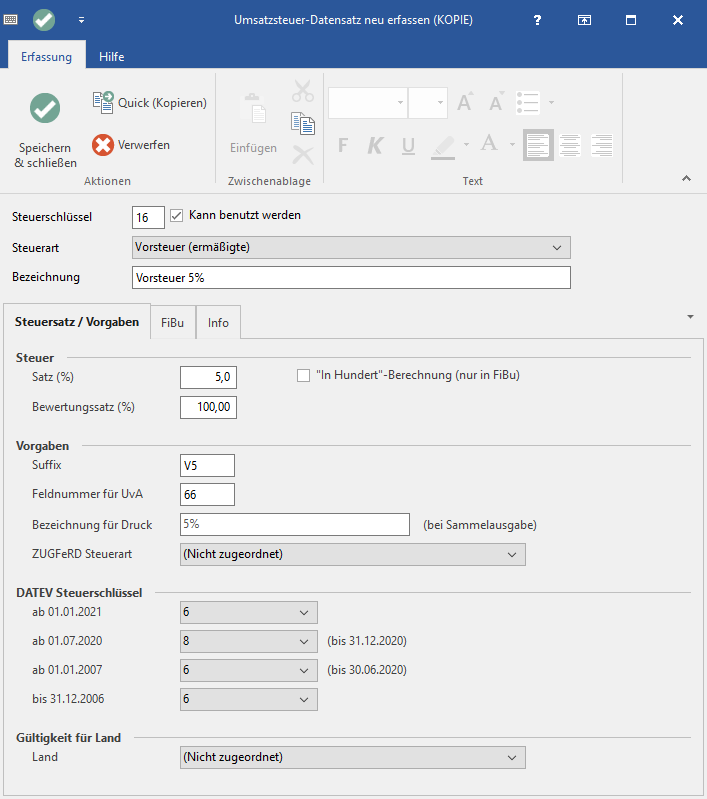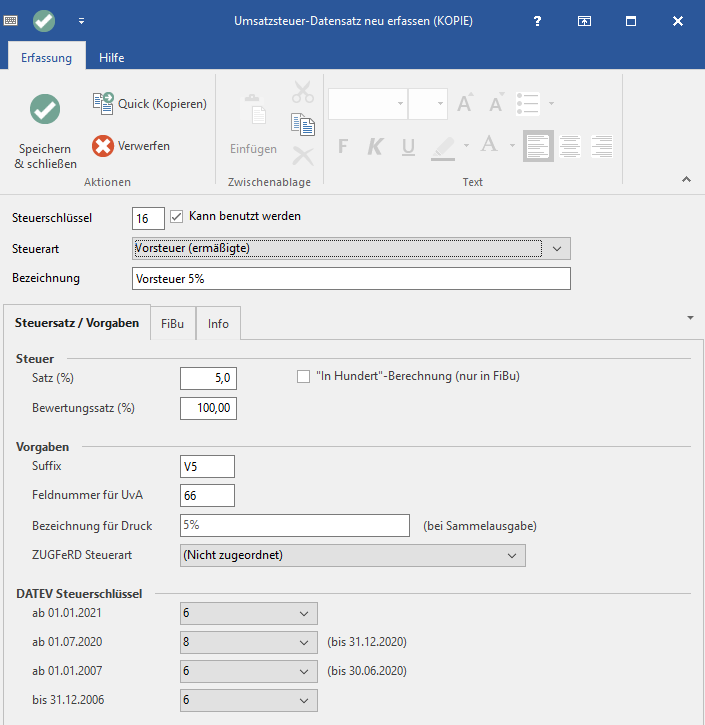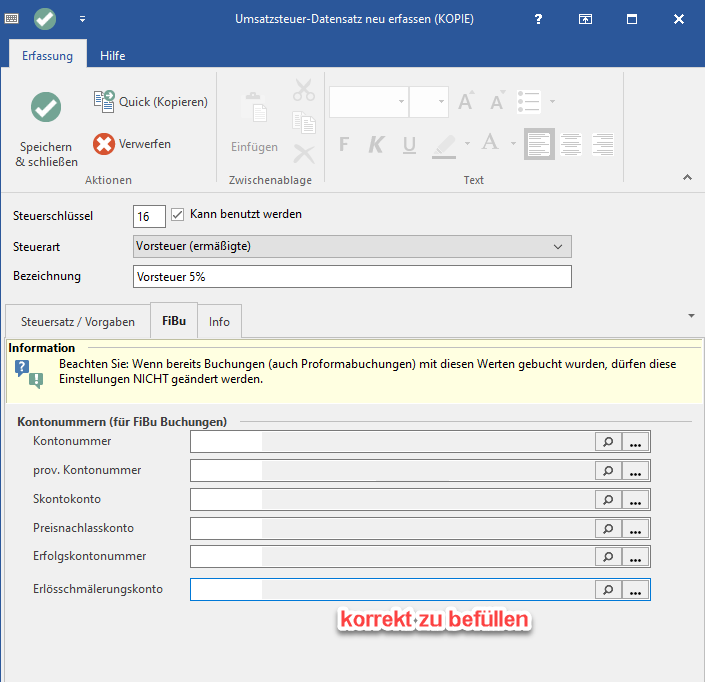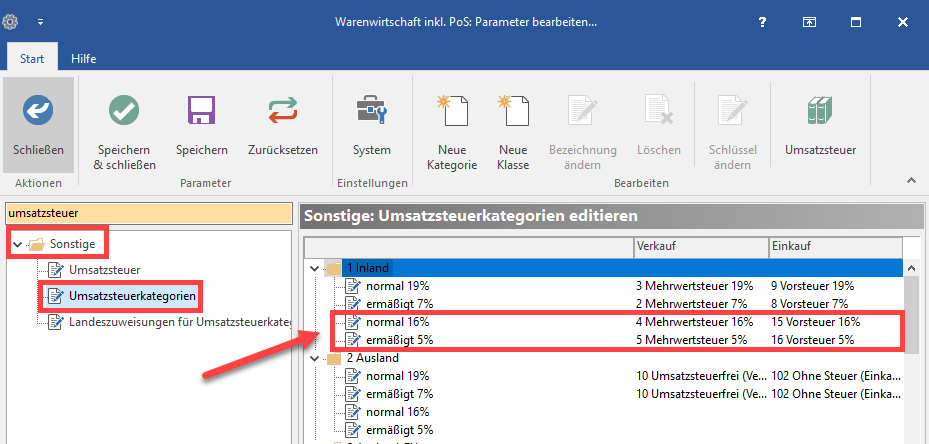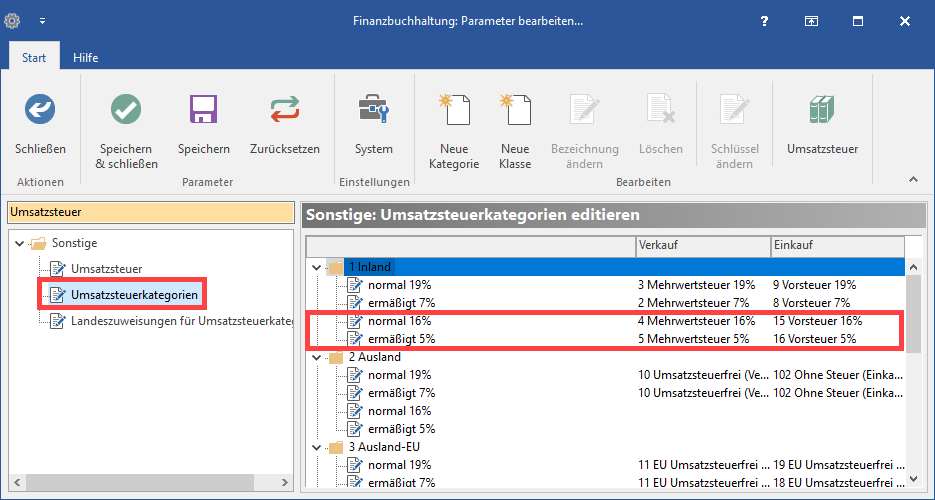...
Die Mehrwertsteueranpassung ist Teil des umfassenden Konjunkturpaketes, das die Bundesregierung Deutschland am 03. Juni 2020 auf den Weg gebracht hat. Wir informieren Sie an dieser Stelle, wie Sie die Anpassung der Mehrwertsteuersätze in den buhl Unternehmer 365 microtech Produkten vornehmen können.
...
Die Ausgabe des Drucks erfolgt über das Register: ÜBERGEBEN/AUSWERTEN – DRUCKÜBERSICHT. Im erscheinenden Fenster finden Sie den Druck wie folgt:
Nach der Ausgabe der Umsatzsteuer-Liste wechseln Sie in den Bereich STAMMDATEN – KONTENPLAN. Suchen Sie sich nun das erste neu anzulegende Konto und kopieren Sie dieses Konto.
Zur späteren Vereinfachung empfehlen wir Ihnen, die neuen Konten jeweils vor/hinter die bisherigen Konten auf dem Druck zu notieren.
...
Wählen Sie PARAMETER – SONSTIGE – UMSATZSTEUER, kopieren Sie an dieser Stelle über die Schaltfläche: NEU – KOPIEREN einen Steuerschlüssel (z. B. mit 19 %) und legen somit händisch einen neuen Schlüssel (z. B. mit 16 % Umsatzsteuer) an.
5.1 Anlage des neuen Steuerschlüssel 16 % Mehrwertsteuer
...
Auf dem Register VORGABEN hinterlegen Sie folgende Angaben:
5.1.2 Register: FiBu
Wechseln Sie nun im Umsatzsteuer-Datensatz auf das Register: FiBu. Hier sind die Kontonummern für FiBu-Buchungen entsprechend anzupassen.
Auf dem Register: FiBu hinterlegen Sie die zuvor neu angelegten und notierten Konten.
...
Auf dem Register VORGABEN hinterlegen Sie folgende Angaben:
5.2.2 Register: FiBu
Wechseln Sie nun im Umsatzsteuer-Datensatz auf das Register: FiBu. Hier sind die Kontonummern für FiBu-Buchungen entsprechend anzupassen.
Auf dem Register: FiBu hinterlegen Sie die zuvor neu angelegten und notierten Konten.
...
Auf dem Register VORGABEN hinterlegen Sie folgende Angaben:
5.3.2 Register: FiBu
Wechseln Sie nun im Umsatzsteuer-Datensatz auf das Register: FiBu. Hier sind die Kontonummern für FiBu-Buchungen entsprechend anzupassen.
...
Auf dem Register VORGABEN hinterlegen Sie folgende Angaben:
5.4.2 Register: FiBu
...
Wechseln Sie nun im Umsatzsteuer-Datensatz auf das Register: FiBu. Hier sind die Kontonummern für FiBu-Buchungen entsprechend anzupassen.
Auf dem Register: FiBu hinterlegen Sie die zuvor neu angelegten und notierten Konten.
...
Anschließend öffnen Sie die Klasse durch Doppelklick und hinterlegen die zuvor angelegten Steuerschlüssel.
Speichern Sie die neuen Vorgaben zu den Umsatzsteuerklassen mittels Schaltfläche SPEICHERN & SCHLIESSEN und führen den geforderten Neustart des Mandanten aus.
...